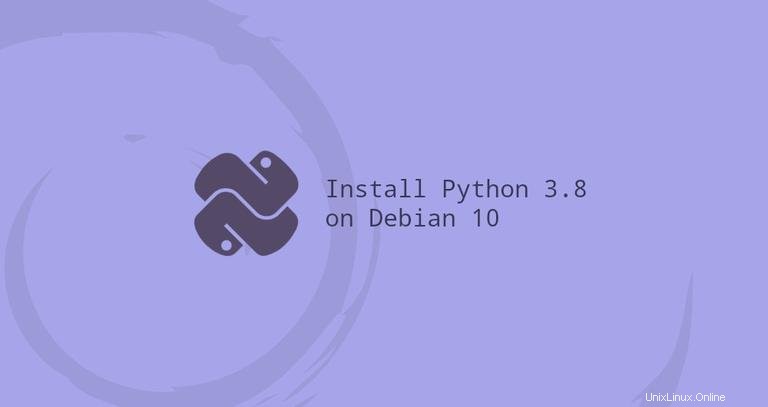
Python est l'un des langages de programmation les plus utilisés au monde. Avec sa syntaxe simple et facile à apprendre, Python est un choix populaire pour les développeurs débutants et expérimentés. Python est un langage de programmation assez polyvalent. Il peut être utilisé pour créer toutes sortes d'applications, des simples scripts aux algorithmes d'apprentissage automatique sophistiqués.
Debian 10 inclut la version 3.7 de Python, qui peut être installée ou mise à jour à l'aide de apt outil.
Au moment de la rédaction, Python 3.8 est la dernière version majeure du langage Python. Il inclut de nombreuses nouvelles fonctionnalités telles que les expressions d'affectation, les paramètres positionnels uniquement, la prise en charge des chaînes f, etc. Python 3.8 n'est pas disponible dans les dépôts Debian 10 standard.
Ce didacticiel explique comment installer Python 3.8 sur Debian 10. Nous vous montrerons également comment créer un environnement virtuel.
Installer Python 3.8 sur Debian 10 #
Construire Python 3.8 sur Debian est un processus relativement simple et ne prendra que quelques minutes.
-
Commencez par installer les packages nécessaires pour compiler la source Python :
sudo apt updatesudo apt install build-essential zlib1g-dev libncurses5-dev libgdbm-dev libnss3-dev libssl-dev libsqlite3-dev libreadline-dev libffi-dev curl libbz2-dev -
Téléchargez le code source de la dernière version depuis la page de téléchargement de Python avec wget ou
curl. Au moment de la rédaction de cet article, la dernière version est3.8.2:curl -O https://www.python.org/ftp/python/3.8.2/Python-3.8.2.tar.xz -
Une fois le téléchargement terminé, extrayez l'archive :
tar -xf Python-3.8.2.tar.xz -
Accédez au répertoire source de Python et exécutez le
configurescript :cd Python-3.8.2./configure --enable-optimizationsLe script effectue un certain nombre de vérifications pour s'assurer que toutes les dépendances de votre système sont présentes. Les
--enable-optimizationsL'option optimisera le binaire Python en exécutant plusieurs tests, ce qui ralentira le processus de construction. -
Exécutez
makepour démarrer le processus de compilation :make -j 4Modifier le
-jpour correspondre au nombre de cœurs de votre processeur. Vous pouvez trouver le numéro en tapantnproc. -
Une fois la construction terminée, installez les binaires Python en exécutant la commande suivante en tant qu'utilisateur avec un accès sudo :
sudo make altinstallN'utilisez pas le standard
make installcar il écrasera le système par défautpython3binaire. -
À ce stade, Python 3.8 est installé sur votre système Debian et prêt à être utilisé. Vous pouvez le vérifier en tapant :
python3.8 --versionPython 3.8.2
Création d'un environnement virtuel #
L'environnement virtuel Python est une arborescence de répertoires autonome qui comprend une installation Python et un certain nombre de packages supplémentaires. Il vous permet d'installer des modules Python dans un emplacement isolé pour un projet spécifique, plutôt que d'être installés globalement. De cette façon, vous n'avez pas à vous soucier d'affecter d'autres projets Python.
Dans cet exemple, nous allons créer un nouveau projet Python 3.8 appelé my_app dans le répertoire personnel de l'utilisateur.
Tout d'abord, créez le répertoire du projet et basculez-y :
mkdir ~/my_app && cd ~/my_app
Depuis la racine du projet, exécutez la commande suivante pour créer un environnement virtuel nommé my_app_venv :
python3.8 -m venv my_app_venvActiver l'environnement :
source my_app_venv/bin/activateUne fois activé, l'invite du shell sera précédée du nom de l'environnement. À partir de Python 3.4, lors de la création d'environnements virtuels pip, le gestionnaire de packages pour Python est installé par défaut.
Dans l'environnement virtuel, vous pouvez utiliser pip au lieu de pip3.8 et python au lieu de python3.8 :
python -vPython 3.8.1
Une fois que vous avez terminé votre travail pour désactiver l'environnement, tapez deactivate , et vous reviendrez à votre shell normal.
deactivate